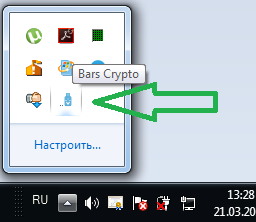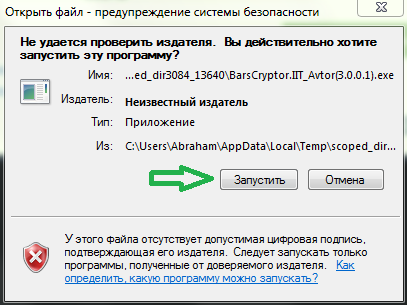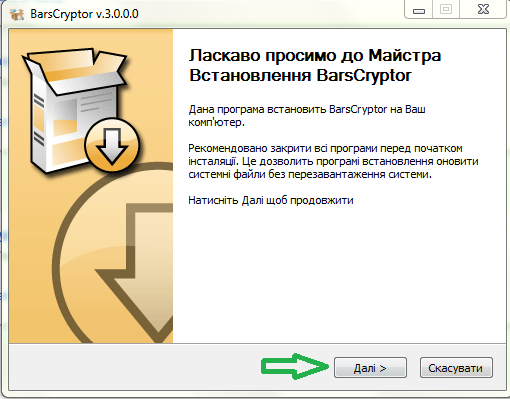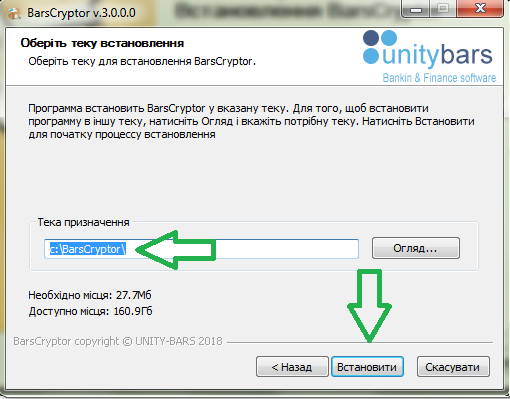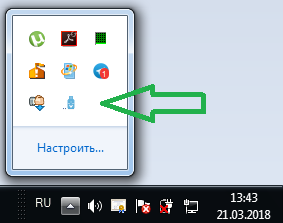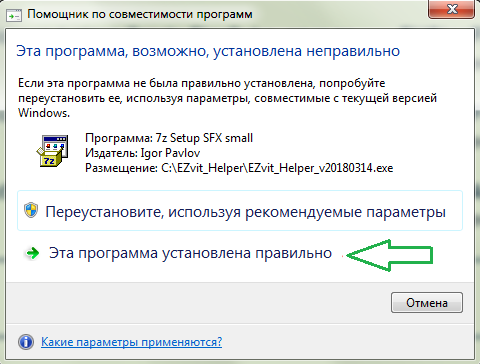Інструкція налаштування користувача АС “Є-Звітність”
76 133Для налаштування АС “Є-звітність” необхідно:
1.Встановити BarsCryptor:
- В процесі встановлення програми BarsCryptor можуть виникнути помилки, які скоріше всього пов’язані з наявністю запущеного антивіруса, який блокує окремі автоматизовані дії при встановленні BarsCryptor. Тому щоб запобігти цьому, варто тимчасово зупинити антивіруc і провести встановлення BarsCryptor.
- Завантажити BarsCryptor можна за посиланням.
- Якщо BarsCryptor вже встановлений і запущений, то його слід зупинити. Для цього необхідно натиснути правою клавішою миші на значку “BarsCryptor” в області повідомлень та вибрати “Вихід”:
4. Запустити завантажений файл, вибрати “Запустить” , натиснути “Далі”.
5. Впевнитися, що папка встановлення c:\BarsCryptor\, потім натиснути “Встановити” та після завершення необхідно вибрати “Кінець”.
В результаті BarsCryptor має бути встановлений та запущений. Про те, що він запущений, свідчить значок в області повідомлень:
2.Використання електронних ключів АЦСК “Україна” збережених у файлах *.ZS2.
1.Сконвертувати файл *.ZS2 особистих ключів в Key-6.dat.
2.Скопіювати особисті ключі в форматі Key-6.dat в папку C:\BarsCryptor\Key.
Якщо на одному комп’ютері будуть використовуватися підписи головного бухгалтера та керівника, рекомендуємо:
- створити в C:\BarsCryptor\Key папку «керівник» та скопіювати в неї Key-6.dat керівника;
- створити в C:\BarsCryptor\Key папку «головний бухгалтер» та скопіювати в неї Key-6.dat головного бухгалтера;
- для використання під час входу в АС “Є-Звітність” ключа керівника чи головного бухгалтера потрібно скопіювати ключ Key-6.dat з відповідної створеної папки в папку C:\BarsCryptor\Key.
3. Скопіювати в папку C:\My Certificates and Crls 13 наступні сертифікати:
- ЕЦП осіб-користувачів АС “Є-Звітність”;
- АЦСК «Україна»;
- Центрального засвідчувального органу.
Для спрощення цієї процедури можна завантажити програму-помічник EZvit_Helper.
4. Запустити завантажену програму EZvit_Helper_v.exe, вказати свій ЄДРПОУ, натиснути “Налаштувати” та ознайомитися з результатами налаштування:
Всі необхідні сертифікати будуть скопійовані в папку C:\My Certificates and Crls 13. Після закриття даної програми можливо операційна система повідомить, що програма встановлена неправильно, але необхідно вибрати “Эта программа установлена правильно”
5. Перевести програму BarsCryptor у режим роботи використання ключа у вигляді файла:
6. Здійснити вхід в систему АС “Є-Звітність” (рекомендуємо використовувати програму-браузер Google Chrome).
3. Використання електронних ключів збережених на захищених носіях від ТОВ “Автор”:
- перевести програму BarsCryptor у режим роботи використання ключа на НКІ;
- підключити захищений носій до комп’ютера;
- перейти за адресою https://ezvit.treasury.gov.ua;
- вказати пароль.